Door schermopname kunt u rechtstreeks dvd-films op elk digitaal apparaat bekijken. Het is niet nodig om een dvd-schijf in een dvd-station te plaatsen. Bovendien kunt u dvd-video verkrijgen met dezelfde resolutie als de originele dvd-inhoud. Vergeleken met gewone dvd-ripsoftware is dit een betere keuze. U kunt een dvd op uw computer opnemen en een 1:1-kopie naar digitale bestanden maken. Overigens kunt u de dvd-kopieerbeveiliging overslaan als u video van een dvd wilt opnemen. Laten we nu eens kijken hoe dvd opnemen op Windows of Mac.
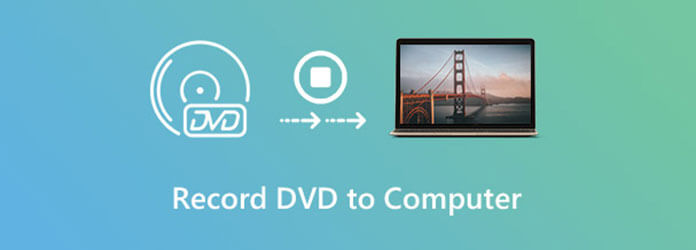
- Deel 1. Hoe u een dvd op een computer kunt opnemen met de beste kwaliteit
- Deel 2. HandBrake's dvd-opname
- Deel 3. Een dvd kopiëren via VLC-opname
- Deel 4. Een dvd kopiëren via gratis dvd-ripper
- Deel 5. Veelgestelde vragen over het opnemen van dvd's
| DVD opnemen door | Prijzen | Kwaliteitsverlies | 4K/8K | Koppel | |
| Blu-ray-masterschermrecorder | Opname | Begint bij $12.45 met een gratis proefperiode | Geen kwaliteitsverlies | ✔ | Gebruikersvriendelijk |
| Handrem | Rippen | Vrij | Een beetje | ✔ Maar het duurt te lang om 4K uit te voeren. | Ingewikkeld |
| VLC Media Speler | Opname | Vrij | Een beetje | ✔ | Ingewikkeld |
| Blu-ray Master Gratis dvd-ripper | Rippen | Vrij | Lossless MKV-uitvoer en andere kunnen de originele kwaliteit zoveel mogelijk behouden | ❌ | Gebruikersvriendelijk |
Deel 1. Hoe u een dvd op een computer kunt opnemen met de beste kwaliteit
Het wordt aanbevolen om te gebruiken Blu-ray-masterschermrecorder als uw dvd-opnamesoftware. Het programma heeft een overzichtelijke interface, hardwareversnelling en geavanceerde opnamefuncties. Het maakt niet uit of u video wilt opnemen vanaf uw computer of andere apparaten, u kunt altijd een bevredigend resultaat behalen.
- Neem een dvd op zonder kwaliteitsverlies op uw Windows- of Mac-computer.
- Stel de video-uitvoerkwaliteit in van verliesvrij naar de laagste.
- Gebruik sneltoetsen om snel een gedeelte van de dvd op te nemen.
- Trim de opgenomen dvd-video met aangepaste lengte.
- Sla het opgenomen videobestand op in MP4, MOV, WMV, AVI, F4V en andere populaire formaten.
- Veilig, schoon en gemakkelijk te gebruiken.
Gratis download
Voor ramen
Veilige download
Gratis download
voor macOS
Veilige download
Stap 1.Plaats en open de dvd-film. Pauzeer vanaf het punt waarop u wilt opnemen. Start Blu-ray Master Screen Recorder na de installatie. Kies Videorecorder in de hoofdinterface.
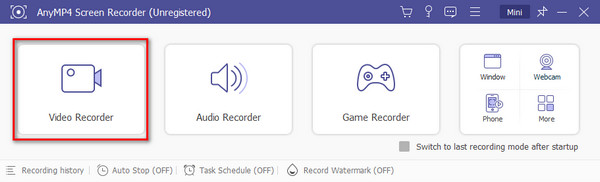
Stap 2.Beweeg uw muis boven het dvd-venster en stel dit in als schermopnamegebied. Schakel Systeemgeluid in om een dvd-video met audio op te nemen.
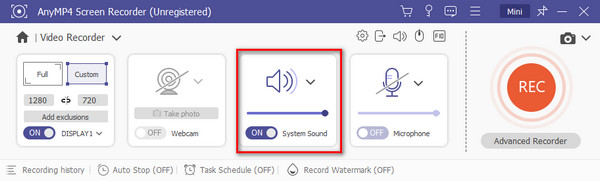
Stap 3.Klik op REC om te beginnen met het opnemen van dvd-video. U kunt een screenshot maken en realtime tekeneffecten toepassen in de werkbalk.

Stap 4.Klik op Stoppen om de opname van het dvd-scherm te beëindigen. Bekijk een voorbeeld en trim het videobestand. Klik ten slotte op Gereed om de dvd-opname te beëindigen.
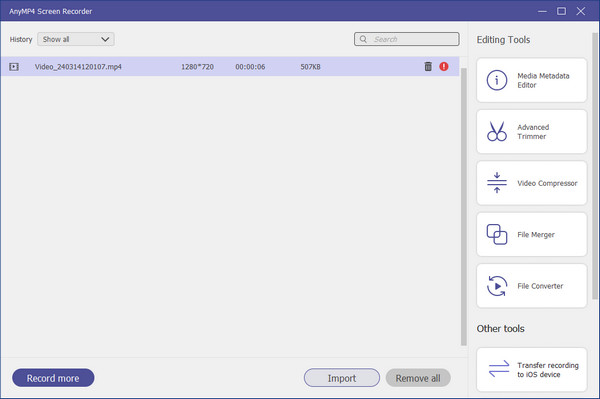
Deel 2. HandBrake's dvd-opname
HandBrake kan uw gratis dvd-opnamesoftware zijn. Je kunt HandBrake gebruiken om een dvd te rippen op macOS, Windows en Linux. Later kunt u de opgenomen dvd-video opslaan in MP4 of andere populaire formaten.
Stap 1.Download en installeer HandBrake op uw computer. Op de website van HandBrake kunt u terecht voor een HandBrake-pakket.
Stap 2.Plaats een dvd-schijf in een dvd-station op uw computer. Kies vervolgens uw dvd-speler in het linkerdeelvenster van HandBrake.
Stap 3.Selecteer VIDEO_TS in de middelste kolom. Kies het eerste grote videobestand dat u ziet in de vervolgkeuzelijst. Klik op Openen om alle dvd-titels te scannen.
Stap 4.Selecteer het bepaalde dvd-hoofdstuk in de bronlijst bovenaan. Selecteer later Naar/van hoofdstukken om de videolengte in te stellen.
Stap 5.Klik op Start om een dvd op uw computer op te nemen. (Zie hoe u dvd naar MP4 ript)
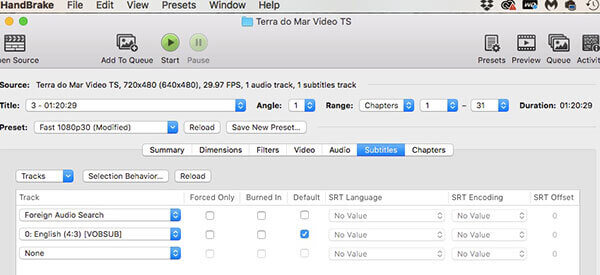
Pluspunten
- Ondersteuning van dvd-batchconversie
- Ondersteun een voorbeeld om het uitgevoerde video-effect te controleren
- Ondersteuning voor het exporteren van dvd-inhoud tot 4K-kwaliteit
Nadelen
- Een klein kwaliteitsverlies bij geripte dvd-inhoud
- Het interfaceontwerp is ingewikkeld
- Geen ondersteuning voor gecodeerde dvd
Deel 3. Een dvd kopiëren via VLC-opname
VLC is een andere gratis en open source schermrecorder voor desktop- en mobiele gebruikers. U kunt gratis een dvd opnemen op een computer met VLC. De VLC-schermopnamefunctie is echter niet zo goed als andere professionele.
Stap 1.Voer VLC uit. Plaats een dvd-schijf in uw computer. Kies Schijf openen in de vervolgkeuzelijst Media.
Stap 2.Schakel Geen schijfmenu's in op het tabblad Schijf. Klik later op Bladeren om te selecteren welk schijfapparaat u wilt opnemen.
Stap 3.Klik op de vervolgkeuzepijl naast Spelen. Kies vervolgens Converteren voor dvd-opname op VLC.
Stap 4.Stel het uitvoerformaat en de map in in de secties Profiel en Bestemmingsbestand.
Stap 5.Klik op Start om gratis een dvd op te nemen op uw computer.
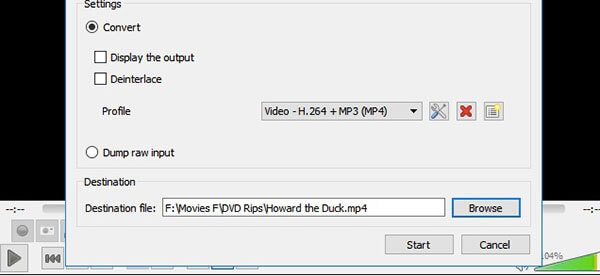
Pluspunten
- Volledig gratis en open source programma
- Uitgebreide functionaliteiten voor het afspelen van media, schermopname, het rippen van schijven, enz.
- Compatibel met Windows, macOS en Linux
Nadelen
- Een klein kwaliteitsverlies bij geripte dvd-inhoud
- Gecompliceerde operatie
- Basis bewerkingsfuncties
Deel 4. Hoe een dvd te kopiëren via gratis dvd-ripper
Een efficiënter hulpmiddel voor dvd-naar-computer is de Blu-ray Master Gratis dvd-ripper. Net als HandBrake ript het voornamelijk de inhoud van dvd-schijven naar een digitaal bestand. Deze software is compatibel met zowel Windows als macOS. De eenvoudig te gebruiken interface kan u eenvoudig begeleiden bij het starten van het rippen van dvd's. Bovendien kan het geconverteerde dvd-bestand worden aangepast om op verschillende apparaten te worden afgespeeld.
- Ondersteuning voor het rippen van dvd's naar meer dan 200 formaten MP4, AVI, FLV, enz.
- Ondersteuning voor het aanpassen van dvd-afspeelapparaten voor iPhone, iPad, iPod, Android-apparaten, enz.
- Ondersteuning van meerdere bewerkingsfuncties zoals bijsnijden, effecten aanpassen, watermerken toevoegen, enz.
- Ondersteun hardwareversnelling om het rippen van dvd's met supersnelle snelheid te verbeteren.
Gratis download
Voor ramen
Veilige download
Gratis download
voor macOS
Veilige download
Stap 1.Klik op de knop hierboven om Blu-ray Master gratis dvd-ripper te downloaden. Start het op uw bureaublad.
Stap 2.Plaats uw dvd-schijf in het station van de computer. Klik op Schijf laden en de software begint uw schijf te detecteren.
Stap 3.Klik op Profiel om een uitvoervideoformaat te selecteren. Druk vervolgens rechtsonder op de knop Converteren om het rippen van dvd's te starten.
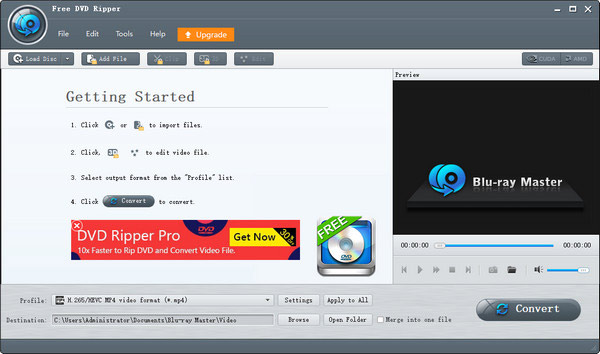
Pluspunten
- Ondersteuning van meer dan 200 video- en audioformaten voor het rippen van dvd's
- Ondersteuning van bewerkingsfuncties zoals bijsnijden, watermerken toevoegen, video-effecten aanpassen, enz.
- Ondersteuning voor het converteren van dvd naar mobiele apparaten zoals iPhone, iPad, Android-telefoons, enz.
- Ondersteuning voor het rippen van dvd-schijven, ISO-bestanden en mappen
Nadelen
- Geavanceerde functies zijn aanwezig in de geüpgradede versie
Deel 5. Veelgestelde vragen over het opnemen van dvd's
-
Kan ik QuickTime Player gebruiken om een dvd op te nemen op een Mac?
Ja. QuickTime Player is een gratis schermrecorder voor alle Mac-gebruikers. Je kan kiezen Nieuwe schermopname van de Bestand keuzelijst. Selecteer het schermopnamegebied en voer de audiobron in. Klik later op Opnemen om een dvd op de Mac op te nemen met QuickTime Player.
-
Kun je opnemen van een dvd naar een smart-tv?
Ja. U kunt antennekabels gebruiken om de In-poort van de DVD-recorder aan te sluiten. Gebruik vervolgens een antennekabel om de uitgang van de dvd-recorder aan te sluiten op een tv. Sluit de dvd-recorder aan op de HDMI-poort van de tv voor het afspelen van dvd's. Na de installatie van de tv en dvd-recorder kunt u met succes een dvd op een tv opnemen.
-
Hoe maak je een videoclip van dvd op Mac?
Als u een deel van de video wilt opnemen in plaats van de hele dvd-film, kunt u sneltoetsen gebruiken om snel een korte video te maken. Of u kunt een videotrimmer gebruiken om een videoclip uit uw dvd-opnamebestand te extraheren.
Afsluiten
Dit zijn allemaal werkbare manieren om dat te doen dvd opnemen. U kunt dvd-inhoud digitaliseren zonder kwaliteitsverlies door op te nemen. Welke methode vind jij het leukst? U kunt het gerust met ons delen in de reacties hieronder.
Meer van Blu-ray Master
- Beste dvd-videobewerkingssoftware voor beginners en professionals
- DVD naar Kindle Fire – Handleiding voor het kopiëren van films van dvd naar Kindle Fire
- Kopieer Blu-ray naar digitaal formaat, Blu-ray-map en ISO-afbeeldingsbestand
- 6 GRATIS oplossingen om dvd naar MOV te converteren op een Windows-computer/Mac
DVD-oplossingen


